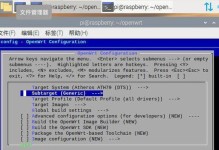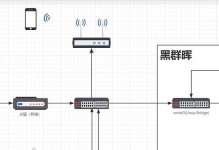随着科技的不断发展,新的笔记本在市场上层出不穷。然而,购买了一台崭新的笔记本后,第一个问题就是如何为其安装操作系统。本文将为你提供一步步的教程,帮助你轻松装好系统,让你的笔记本焕发出全新的生命力。
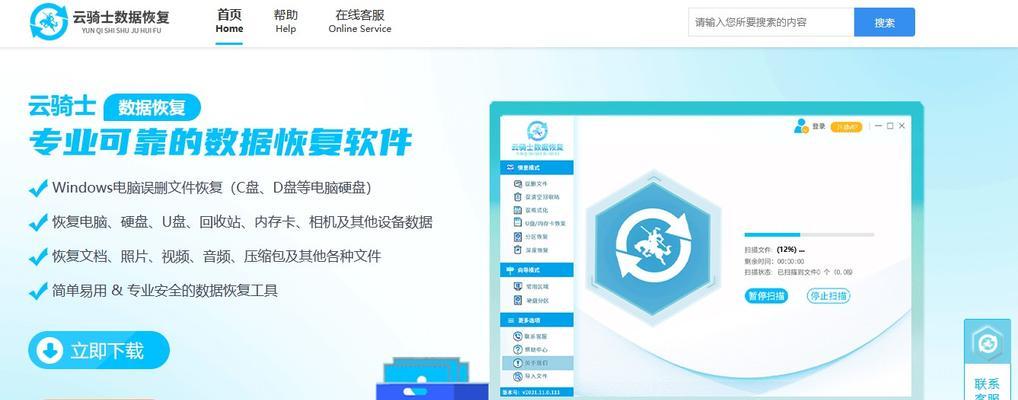
检查系统兼容性
在装系统之前,首先要确认你的笔记本是否兼容所需的操作系统。如果你已经购买了一张光盘或者USB安装盘,可以查看其系统要求和推荐配置。如果你还没有选择系统,可以根据自己的需求和笔记本硬件配置来选择合适的操作系统。
备份重要数据
在装系统之前,一定要备份你笔记本上的重要数据,如文档、照片、音乐等。因为在安装过程中,系统会格式化硬盘,导致所有数据丢失。你可以通过将数据复制到外部存储设备或者使用云存储来进行备份。
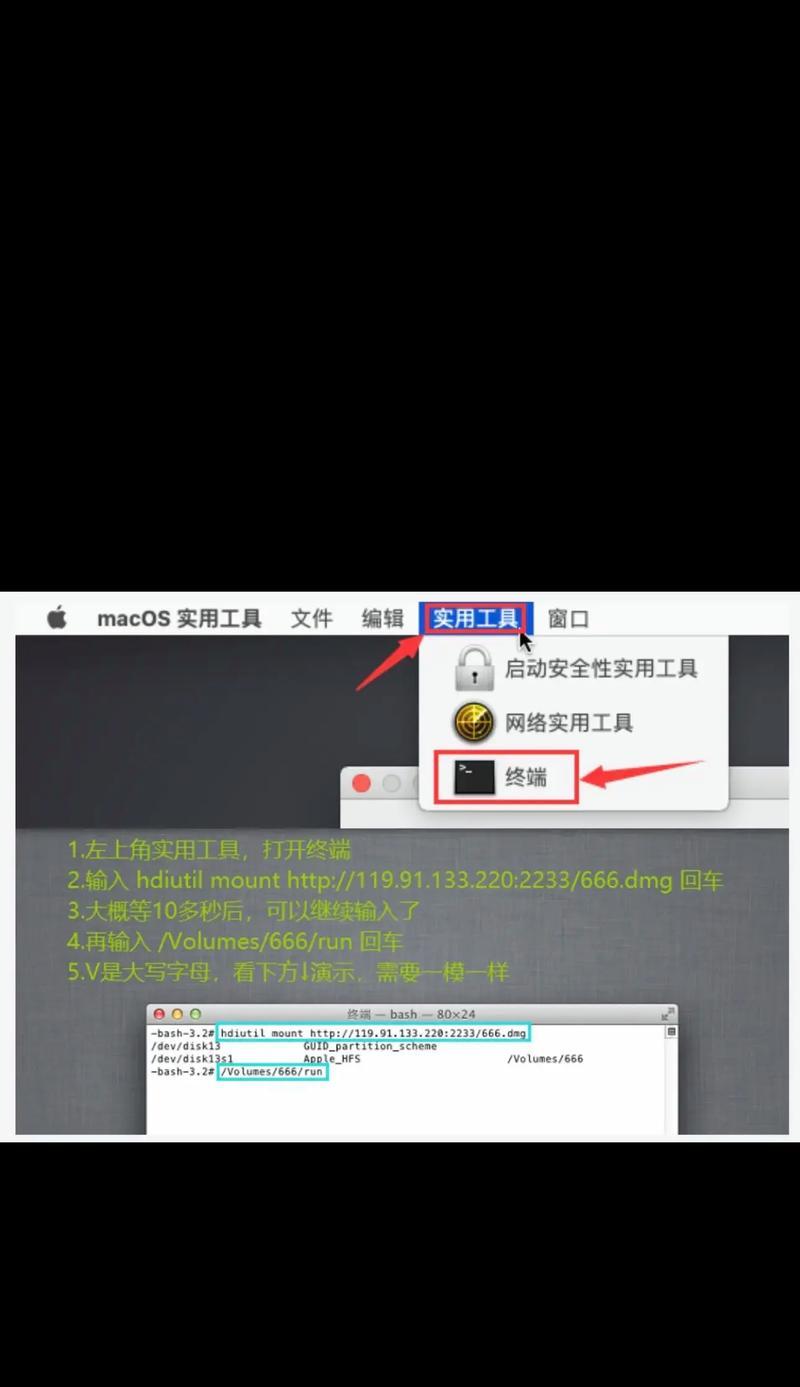
准备安装介质
根据你选择的操作系统,准备好相应的安装介质,可以是光盘或者USB安装盘。确保安装介质是可靠的,没有损坏或者病毒感染。同时,也需要将安装介质插入笔记本相应的接口或者设置U盘为启动设备。
进入BIOS设置
在笔记本开机过程中,按下相应的按键(通常是F2、F10或者Del键)进入BIOS设置界面。在BIOS设置中,找到启动选项,并将光盘或者USB设备调整为第一启动项。保存设置并退出BIOS。
开始安装系统
重新启动笔记本后,系统会自动从光盘或者USB设备中启动。根据提示,选择安装语言和区域设置,点击“下一步”开始安装系统。
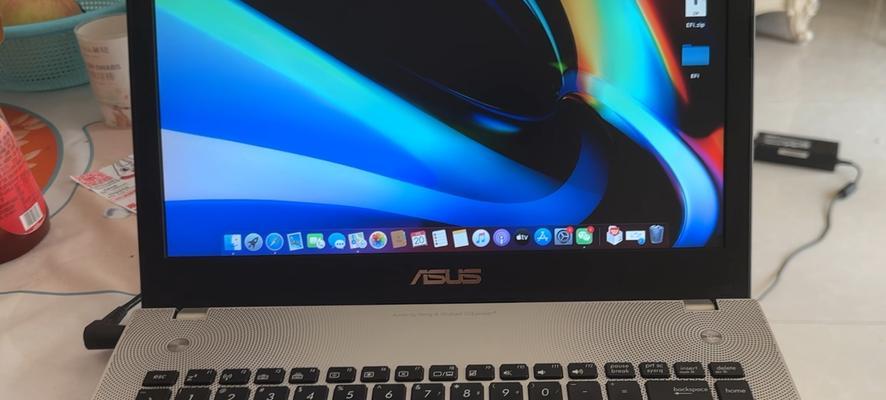
选择磁盘分区
在安装过程中,系统会要求你选择磁盘分区。你可以选择默认分区方案,也可以手动调整分区大小和数量。根据自己的需求进行选择,并点击“下一步”继续。
等待系统安装
系统安装过程会花费一些时间,请耐心等待。系统会自动进行文件复制、程序安装和配置等操作。一般情况下,整个安装过程大约需要15-30分钟。
设置系统选项
安装完成后,系统会要求你进行一些基本设置,如输入计算机名称、设置密码和时区等。根据提示进行设置,并点击“完成”继续。
安装驱动程序
系统安装完成后,需要安装相应的驱动程序,以确保所有硬件能够正常工作。你可以从厂商提供的驱动光盘中安装驱动程序,或者从官方网站下载最新的驱动程序。
更新系统和软件
安装驱动程序后,还需要及时更新系统和软件。通过WindowsUpdate或者厂商提供的更新工具,可以下载并安装最新的补丁和驱动程序,以提高系统的性能和稳定性。
安装常用软件
除了驱动程序之外,还需要安装常用软件,如浏览器、办公软件和杀毒软件等。根据个人需求选择相应的软件,并进行安装和配置。
配置个性化设置
安装系统后,可以根据自己的喜好进行个性化设置。例如,更改桌面背景、调整屏幕分辨率、设置电源管理等。通过探索系统设置菜单,你可以轻松地调整各种设置。
优化系统性能
为了提高笔记本的性能,可以进行一些系统优化操作。例如,清理无用的临时文件、禁用开机启动项和关闭不必要的特效等。这些操作可以提升系统的响应速度和稳定性。
安装常用工具和应用
为了方便日常使用,可以安装一些常用的工具和应用程序。例如,压缩软件、音视频播放器和聊天工具等。根据个人需要选择合适的工具和应用,并进行安装和设置。
享受新系统带来的便利
经过以上的步骤,你已经成功为新的笔记本安装了操作系统,并进行了各种设置和优化。现在,你可以尽情享受新系统带来的便利和流畅使用体验了!
本文详细介绍了如何为新的笔记本安装操作系统的步骤和注意事项。通过按照教程的指导,你可以轻松完成系统的安装,让你的笔记本焕发出全新的生命力。记住备份重要数据、检查系统兼容性、选择合适的安装介质等关键步骤,以确保顺利安装系统。祝你愉快地使用新的笔记本!